ジョブフローの実行
自動実行
ボックスにジョブフローを関連付けて、自動で実行します。
- [ボックス操作]をタップします。
- ボックスをタップします。
- [ボックス設定]>[ジョブフローの関連付け]をタップします。
- [ジョブフローを選択する]をタップします。
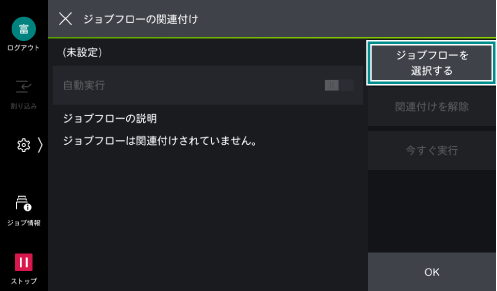
- 使用するジョブフローをタップします。
- [OK]をタップします。
- [自動実行]をタップして、有効にします。
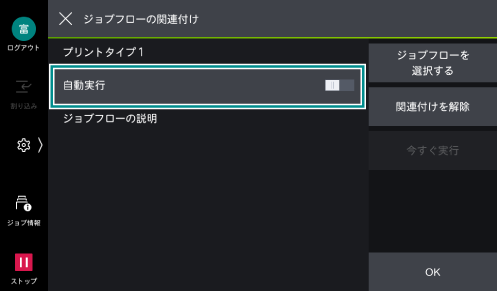
- [OK]をタップします。
- ボックスの確認画面で[OK]をタップします。
補足
ボックスに自動実行が設定されると
 が表示されます。
が表示されます。
手動実行
文書を選択して、ジョブフローを手動で実行します。
- [ボックス操作]をタップします。
- ボックスをタップします。
- 実行する文書をタップして、チェックマークを付けます。
- [ジョブフローを実行する]をタップします。
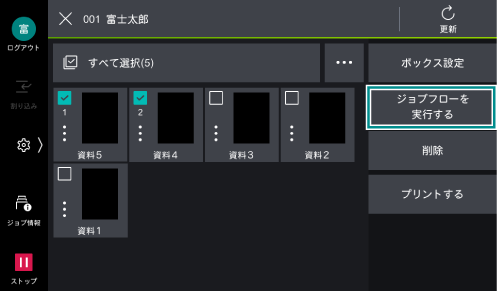
- ボックスにジョブフローが関連付けされていない場合は、使用するジョブフローを選択し、[OK]をタップします。
- [スタート]をタップします。
Device Setup(デバイス設定ツール)
Device Setup(デバイス設定ツール)で作成したジョブフローを選択して実行します。
- 原稿をセットします。
- [ジョブフロー]をタップします。
- 使用するジョブフローをタップします。
- [OK]をタップします。
- ジョブフローの設定を一時的に変更する場合は、次の操作をします。
- [設定の一時変更]をタップして、項目を変更します。
- [OK]をタップします。
- [スタート]をタップして、ジョブフローを実行します。
ボックスとの関連付けの解除
ボックスに関連付けされているジョブフローを解除します。
- [ボックス操作]をタップします。
- ジョブフローを解除するボックスをタップします。
- [ボックス設定]>[ジョブフローの関連付け]をタップします。
- 関連付けられているジョブフローを確認して、[関連付けを解除]をタップします。
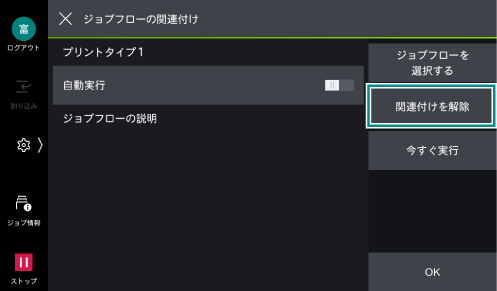
- [はい(解除する)]をタップします。